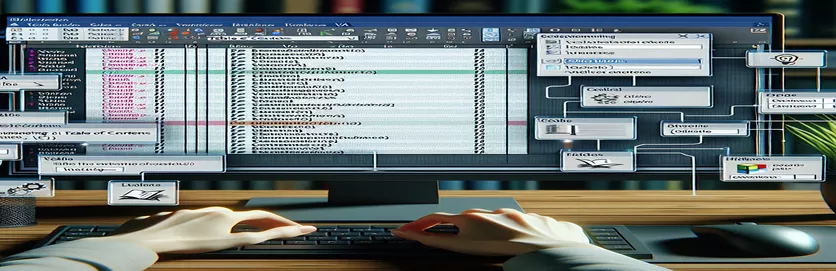正確さとスタイルを実現する目次作成の自動化
Microsoft Word で 目次 (TOC) を何時間もかけて微調整した結果、不要なスタイルやセクションが含まれていることが判明したという経験はありませんか?もしそうなら、あなたは一人ではありません。多くの Word ユーザーは、デフォルトの見出しとカスタム スタイルが混在する複雑な文書を作業するときにこの課題に直面します。 🖋️
特にドキュメントが数十ページにわたる場合、目次を手動で調整するのは面倒な作業になることがあります。ここで VBA マクロが役に立ちます。目次の生成を自動化すると、繰り返しのフォーマット作業ではなく、コンテンツの品質に重点を置くことができます。
他のすべてを除外し、主要セクションの「見出し 1」や特定のサブセクションの「CustomStyle1」など、いくつかのカスタム スタイルを使用してレポートを準備することを想像してください。適切に作成されたマクロがなければ、これらのスタイルのみを目次に含めることは不可能に思えるかもしれません。しかし、VBA を使用すれば、それは完全に実現可能です。 💡
このガイドでは、指定したスタイルのみを含む目次を生成する VBA マクロの作成方法を説明します。よくある落とし穴を回避し、目次が明確かつ簡潔で、ドキュメントのニーズに完全に適合していることを確認する方法を学びます。
| 指示 | 使用例 |
|---|---|
| TablesOfContents.Add | ドキュメント内に新しい目次を作成します。ここでは、含めるスタイルなどのカスタム パラメーターやページ番号などのオプションを指定するために使用されます。 |
| UseHeadingStyles | Word の組み込みの見出しスタイルを目次に自動的に含めるかどうかを決定します。これを False に設定すると、特定のカスタム スタイルのみを含めることができます。 |
| RangeStyle | 特定のレベルにマッピングすることで、目次に含めるスタイルを指定します。目的の目次レベルで「見出し 1」や「CustomStyle1」などのスタイルを追加するために使用されます。 |
| Delete | ドキュメント内の既存の目次を削除します。新しい目次を生成する前に古い目次をクリアするために不可欠です。 |
| Selection.Range | 文書内で目次を挿入する範囲を定義します。目次が正しい場所に配置されていることを確認するのに役立ちます。 |
| On Error Resume Next | 実行時エラーを無視し、スクリプトの実行を続行します。存在しない可能性のある目次を削除するときにクラッシュを防ぐために使用されます。 |
| TableOfContentsLevels | 特定のスタイルを目次構造の階層レベルにマッピングすることで、目次レベルを微調整できます。 |
| MsgBox | メッセージ ボックスを表示して、目次作成プロセスの成功または失敗をユーザーに通知します。ユーザーからのフィードバックを強化します。 |
| Debug.Print | VBA エディタのイミディエイト ウィンドウにデバッグ情報を出力します。スクリプトの実行のテストと検証に役立ちます。 |
| ActiveDocument | 現在アクティブな Word 文書を指します。目次などのドキュメント要素にアクセスして変更するために使用されます。 |
カスタム目次の VBA スクリプトについて
上記の VBA スクリプトは、Microsoft Word で カスタム目次 (TOC) を作成するように設計されています。すべての見出しスタイルを含むデフォルトの目次生成とは異なり、これらのスクリプトでは、「見出し 1」や「CustomStyle1」などの特定のスタイルのみを含めることができます。これは、 見出しスタイルを使用する オプションを使用して、目次の各レベルに含めるスタイルを手動で指定します。たとえば、「見出し 1」をレベル 1 に、「CustomStyle1」をレベル 2 にマップして、明確で調整された階層を作成できます。無関係なスタイルによって目次が乱雑になっているレポートの作業を想像してみてください。これらのスクリプトはその不満を解決します。 🖋️
次のようなキーコマンド TablesOfContents.Add がこのプロセスの中心となります。このコマンドは、アクティブなドキュメントに新しい目次を追加すると同時に、その設定を柔軟にカスタマイズできます。の 範囲スタイル プロパティは、どのスタイルが目次にどのレベルで含まれるかを定義するために使用されます。これらのプロパティを指定すると、セクションやサブセクションの大見出しなど、文書の目的に関連するセクションのみに目次を集中させることができます。たとえば、技術マニュアルでは、サブセクションの概要に「CustomStyle1」を使用して、簡潔でナビゲートしやすい目次を確保できます。
これらのスクリプトのもう 1 つの重要な手順は、 消去 方法。これにより、古い目次や矛盾する目次が新しく作成された目次に干渉することがなくなります。たとえば、新しい目次でレポートを更新する場合、古い目次を削除すると重複が避けられます。さらに、次のようなコマンド メッセージボックス ユーザーに即座にフィードバックを提供し、目次が正常に生成されたことを確認します。この機能は、ペースの速い環境でタスクを自動化する場合に特に役立ち、スクリプト実行中のエラーを見逃さないようにします。 💡
これらのスクリプトの機能を検証するために、単体テストを組み込むことができます。のようなコマンド デバッグ.印刷 実行結果をイミディエイト ウィンドウに出力する場合に便利で、開発者は目次に意図したスタイルとレベルが含まれているかどうかを確認できます。タイプミスが原因で目次が「CustomStyle1」をキャプチャできないシナリオを想像してください。デバッグ ツールは、このような問題を迅速に特定して解決するのに役立ちます。これらのスクリプトは、モジュール設計とエラー処理メカニズムを備えており、独自のスタイルのニーズに合わせたクリーンでプロフェッショナルな目次を作成するための堅牢なソリューションを提供します。
特定のスタイル用に VBA を使用して Word でカスタム目次を作成する
見出し 1 や CustomStyle1 などの特定のスタイルをターゲットにして Microsoft Word の目次をカスタマイズする VBA マクロ。
Sub CreateCustomTOC()' Remove existing TOC if it existsDim toc As TableOfContentsFor Each toc In ActiveDocument.TablesOfContentstoc.DeleteNext toc' Add a new Table of ContentsWith ActiveDocument.TablesOfContents.Add( _Range:=ActiveDocument.Range(0, 0), _UseHeadingStyles:=False, _UseFields:=True, _RightAlignPageNumbers:=True, _IncludePageNumbers:=True)' Specify custom styles to include.TableOfContentsLevels(1).RangeStyle = "Heading 1".TableOfContentsLevels(2).RangeStyle = "CustomStyle1"End WithMsgBox "Custom TOC created successfully!"End Sub
VBA を使用してスタイルをフィルタリングして目次を生成する
スタイル フィルタリングを利用して、指定されたスタイルのみを含む目次を生成する代替 VBA スクリプト。
Sub FilteredStylesTOC()On Error Resume NextDim TOC As TableOfContents' Delete any existing TOCFor Each TOC In ActiveDocument.TablesOfContentsTOC.DeleteNext TOCOn Error GoTo 0' Add custom TOCWith ActiveDocument.TablesOfContents.Add( _Range:=Selection.Range, _UseHeadingStyles:=False)' Include specific styles only.TableOfContentsLevels(1).RangeStyle = "Heading 1".TableOfContentsLevels(2).RangeStyle = "CustomStyle1"End WithMsgBox "Filtered TOC generated!"End Sub
カスタム目次 VBA マクロの単体テスト
Microsoft Word でのカスタム目次生成の正確さを検証するための VBA スクリプト。
Sub TestTOCMacro()' Call the TOC macroCall CreateCustomTOC' Verify if TOC existsIf ActiveDocument.TablesOfContents.Count = 1 ThenDebug.Print "TOC creation test passed!"ElseDebug.Print "TOC creation test failed!"End IfEnd Sub
VBA でのカスタム スタイル統合による目次の洗練
Microsoft Word でカスタマイズされた 目次 (TOC) を作成する場合、見落とされがちな側面の 1 つは、デフォルトの見出しを超えたスタイル マッピングの重要性です。 Microsoft Word では、カスタム スタイルを使用して文書を構造化でき、VBA マクロを使用すると、これらのスタイルを目次にシームレスに統合できます。たとえば、企業レポートの草稿を作成している場合、「Executive Summary」や「LegalNotes」などのスタイルを目次で表現する必要がある場合があります。この機能は、一般的な目次を、ドキュメントの固有のセクションを反映した目次に変換します。 🎯
VBA の強力な機能は、次を使用して目次レベルにスタイルを動的に割り当てる機能です。 範囲スタイル。 「見出し 1」をレベル 1 に、「CustomStyle1」をレベル 2 にマッピングすることで、重要なセクションが目立つように表示されます。さらに、不要なスタイルを除外して、目次を簡潔に保つことができます。たとえば、「BodyText」でスタイル設定されたテキストを除外すると乱雑になることがなくなり、読者は数百ページある文書内を効率的に移動できるようになります。
もう 1 つの高度な考慮事項は、多言語ドキュメントまたは高度にフォーマットされたドキュメントに対する目次の適応性です。 VBA を使用すると、特定の言語やレイアウト設定などのドキュメント属性に基づいて目次設定を調整する条件をスクリプト化できます。これは、レポートが複数の言語で作成され、独自のスタイル構成が必要となるグローバル環境で特に役立ちます。これらの高度なアプリケーションは、VBA マクロが Word のネイティブ機能を拡張して、複雑な文書要件に対処する方法を示しています。 🌍
VBA マクロとカスタム目次に関するよくある質問
- 特定のスタイルのみを目次に含めるにはどうすればよいですか?
- 使用できます TablesOfContents.Add を使用したメソッド UseHeadingStyles パラメータを次のように設定 False、次にスタイルを指定します TableOfContentsLevels。
- 不要なスタイルを目次から除外できますか?
- はい、スタイルをマッピングしないことで、 TableOfContentsLevels プロパティを使用すると、それらのスタイルは目次に表示されません。
- VBA マクロを使用して既存の目次を更新するにはどうすればよいですか?
- を使用します。 Update ドキュメントのコンテンツまたはスタイル設定を変更した後、TOC オブジェクトのメソッドを使用します。
- VBA は 1 つのドキュメント内で複数の目次を処理できますか?
- はい、使用できます Add メソッドを異なる範囲で複数回実行して、個別の目次を作成します。
- 目次生成用の VBA マクロをテストするにはどうすればよいですか?
- 使用 Debug.Print または MsgBox 実行中にスタイルと目次レベルが正しくマップされていることを確認します。
Word で完璧な目次を作成する
VBA マクロを使用してカスタムを生成する 目次 Word では、長い文書の操作方法が変わります。見出しやカスタム形式など、必要なスタイルのみをターゲットにすることで、ナビゲーションに適したレイアウトを数秒で作成でき、手動更新のイライラを回避できます。 💡
このアプローチにより、プロセスが合理化されるだけでなく、文書の明瞭さと正確さも確保されます。企業レポートであれ技術マニュアルであれ、目次カスタマイズ用の VBA をマスターすると、貴重な時間と労力を節約しながら洗練された結果を提供できます。
VBA TOC マクロのソースとリファレンス
- VBA の詳細なドキュメントと目次作成の自動化に関する例は、Microsoft Word 開発者ガイドから転用されました。 Microsoft Word TablesOfContents.Add
- Word 向け VBA の最適化に関する洞察は、ExcelMacroMastery の包括的なチュートリアルから得られました。 Excel マクロをマスターする - VBA Word チュートリアル
- カスタム目次を作成するためのベスト プラクティスは、Stack Overflow でのコミュニティのディスカッションからインスピレーションを得たものです。 スタック オーバーフロー: Word VBA で目次を作成する